订单管理
Product Registration Manual
A.
可查询/修改/取消全部订单列表的画面。
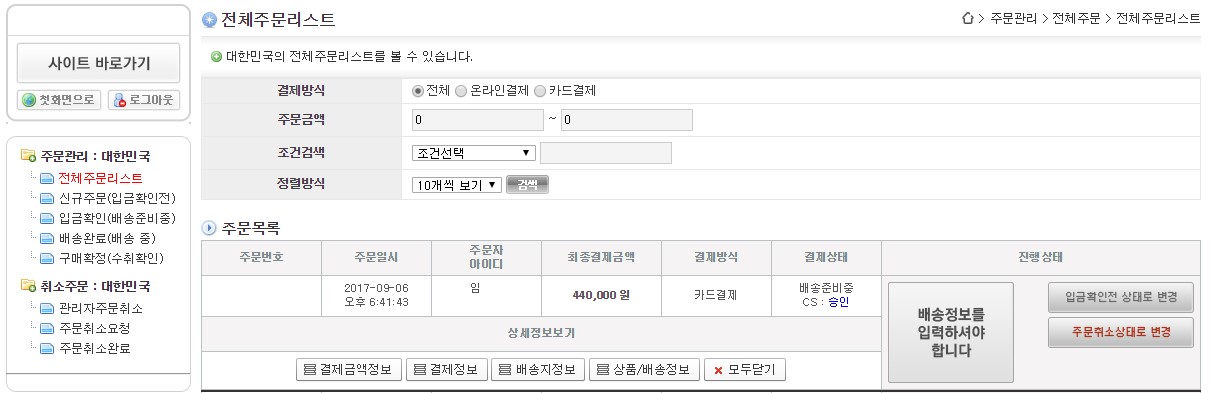
B.
可以输入上方的输入搜索条件,搜索特定的订单。输入订单相关搜索信息后,点击排序方法右侧的搜索按键,搜索特定的订单列表。
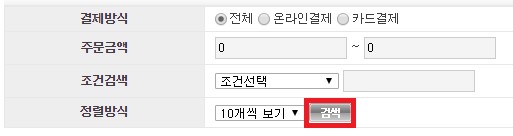
C.
在订单列表的下方,可以确认其他信息,例如订单号和订单日期等。

I.
在相应订单列表的下方,点击付款金额信息/付款信息/配送地址信息/商品和配送信息按键后,可确认详细信息。

II.
可以通过点击全部关闭按键,关闭具体信息。

D.
点击需要输入配送信息按键时,出现可输入配送信息的画面。确认数量等信息后,输入配送信息,然后通过发票号码输入按键保存,并移动到确认付款(正在准备发货)。
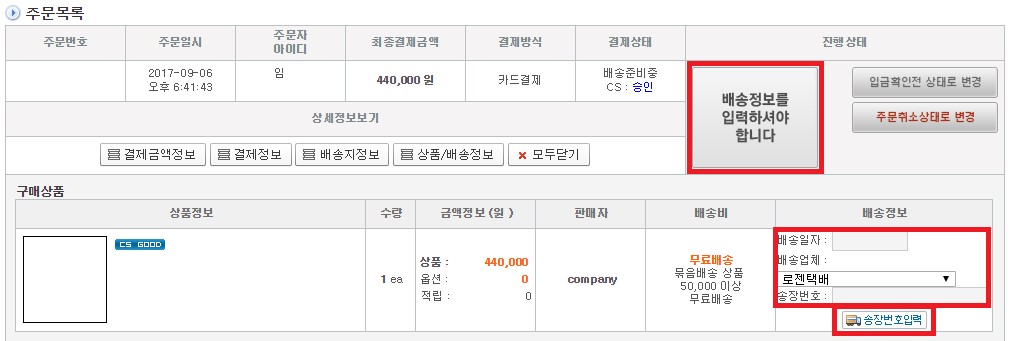
E.
可以通过点击订单列表进行状态下方的修改为准备发货(确认付款)状态,将相应订单信息移动至付款确认栏。

F.
可以通过点击订单列表进行状态下方的付款确认前状态变更按键,将相应订单移动为新订单(确认付款前)。

G.
可以通过点击修改为订单取消状态的按键取消订单。

A.
新订单列表。本画面是可查看新(确认付款前)订单列表的画面。
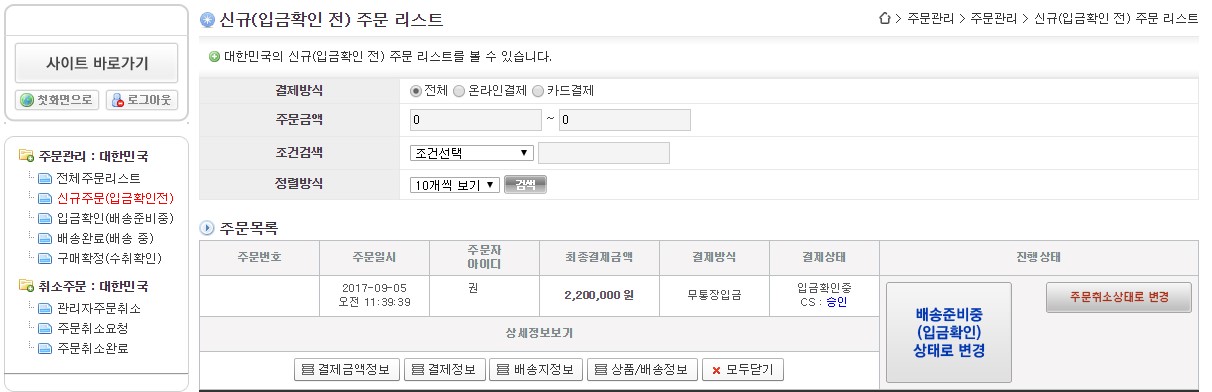
B.
可以输入上方的搜索条件(付款方式、订单金额及条件搜索等)来搜索特定订单。输入订单相关搜索信息后,点击排序方法右侧的搜索按键,搜索特定的订单信息。
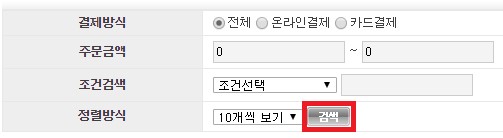
C.
在订单列表的下方,可以确认其他信息,例如订单号和订单日期等。

I.
在相应订单列表的下方,点击付款金额信息/付款信息/配送地址信息/商品和配送信息按键后,可确认详细信息。

II.
可以通过点击全部关闭按键,关闭具体信息。

D.
可以通过点击订单列表进行状态下方的修改为准备发货(确认付款)状态,将相应订单信息移动至付款确认栏。

E.
可以通过点击修改为订单取消状态的按键取消订单。

A.
确认付款(正在准备发货)。本画面是确认付款信息后,输入配送信息的画面。
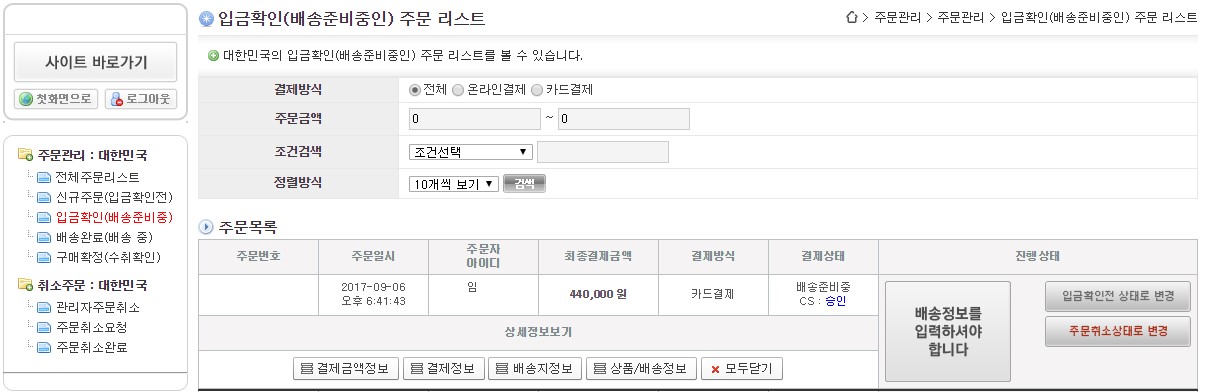
B.
可以输入上方的输入搜索条件,搜索特定的订单。输入订单相关搜索信息后,点击排序方法右侧的搜索按键,搜索特定的订单列表。
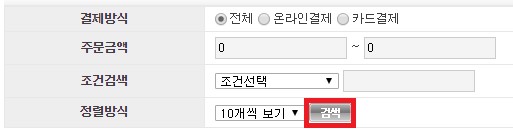
C.
在订单列表的下方,可以确认其他信息,例如订单号和订单日期等。.
I.
在相应订单列表的下方,点击付款金额信息/付款信息/配送地址信息/商品和配送信息按键后,可确认详细信息。

II.
可以通过点击全部关闭按键,关闭具体信息。

D.
点击需要输入配送信息按键时,出现可输入配送信息的画面。确认数量等信息后,输入配送信息,然后通过发票号码输入按键保存,并移动到确认付款(正在准备发货)。

E.
可以点击修改为订单取消状态的按键取消订单。

A.
显示已结束配送,或者正在配送的列表的配送结束(正在配送)订单列表。
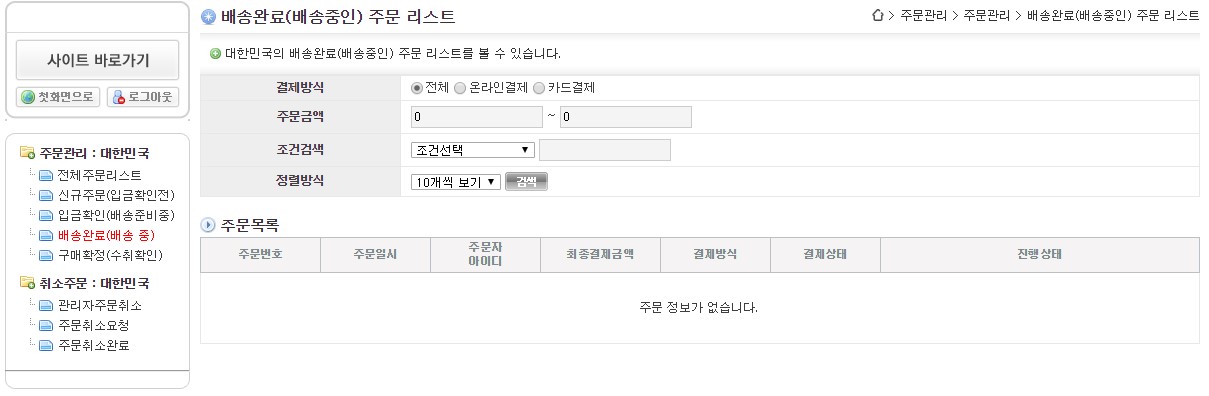
B.
可以通过输入上方的搜索条件,搜索特定的订单。输入订单相关搜索信息后,点击排序方法右侧的搜索按键,搜索特定的订单列表。
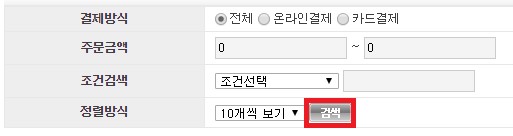
C.
在订单列表的下方,可以确认其他信息,例如订单号和订单日期等。

A.
配送信息输入结束,完成配送以后使用的购买确定(收取确认)栏。通过本画面可确认交易结束。
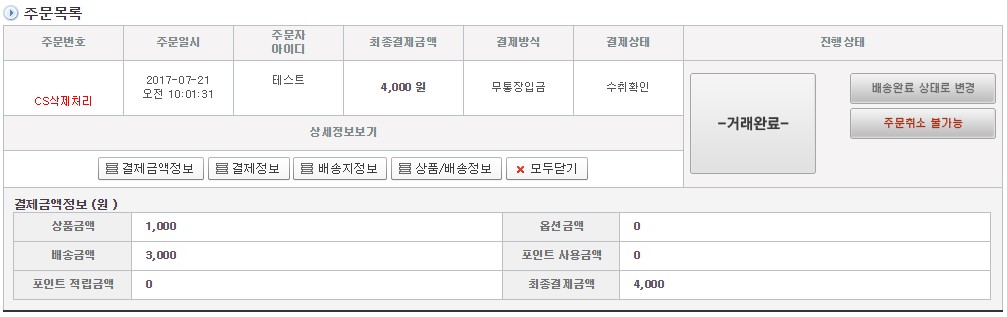
B.
可以通过输入上方的搜索条件,搜索特定的订单。输入订单相关搜索信息后,点击排序方法右侧的搜索按键,搜索特定的订单列表。
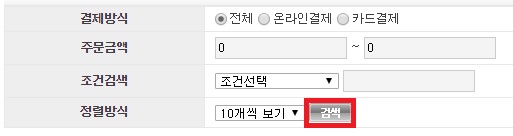
C.
可通过订单列表查看订单清单和订单的具体信息。在订单信息的下方,通过查看具体信息按键,可以确认付款金额信息/付款信息/配送地址信息/商品和配送信息。

I.
通过查看具体信息下方的按键打开的信息,可通过全部关闭按键来关闭。
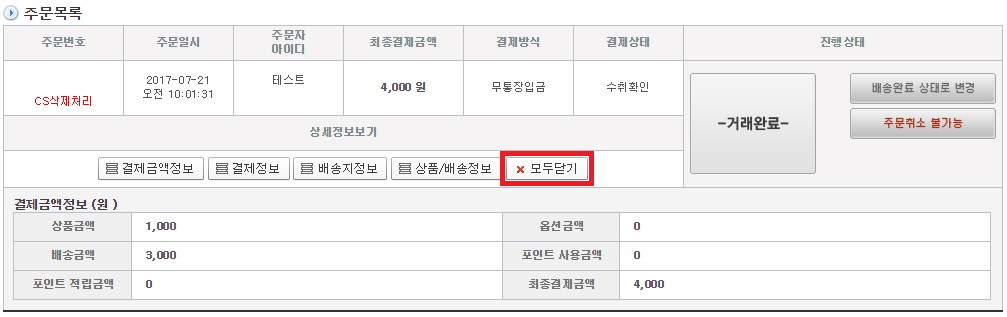
D.
验证完订单列表中的信息后,可以使用“交易完成按键来完成交易。

E.
可以通过修改为配送结束状态的按键,将相应订单内容重新移动到配送结束(正在配送)。

F.
对于收取状态下的配送信息不能取消订单。
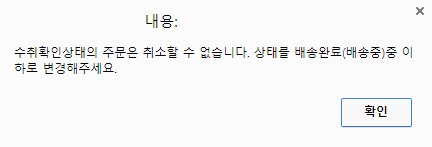
A.
本画面是查看管理员取消的订单列表的管理员取消订单画面。
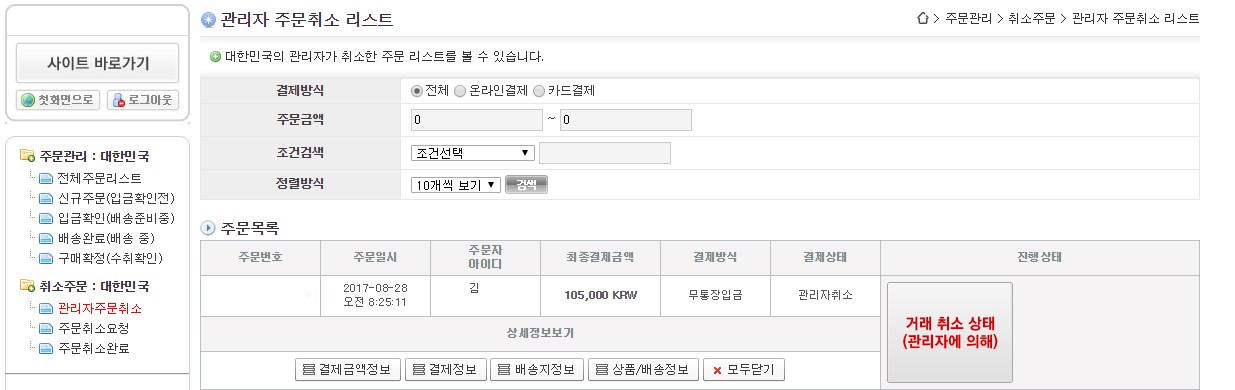
B.
可以通过输入上方的搜索条件,搜索特定的订单。输入订单相关搜索信息后,点击排序方法右侧的搜索按键,搜索特定的订单列表。
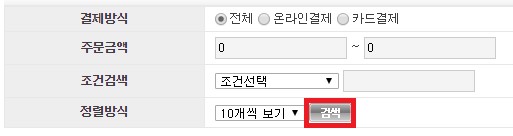
C.
在订单列表的下方,可以确认其他信息,例如订单号和订单日期等。

A.
本画面是查看购买者请求取消的订单列表的订单取消请求列表画面。
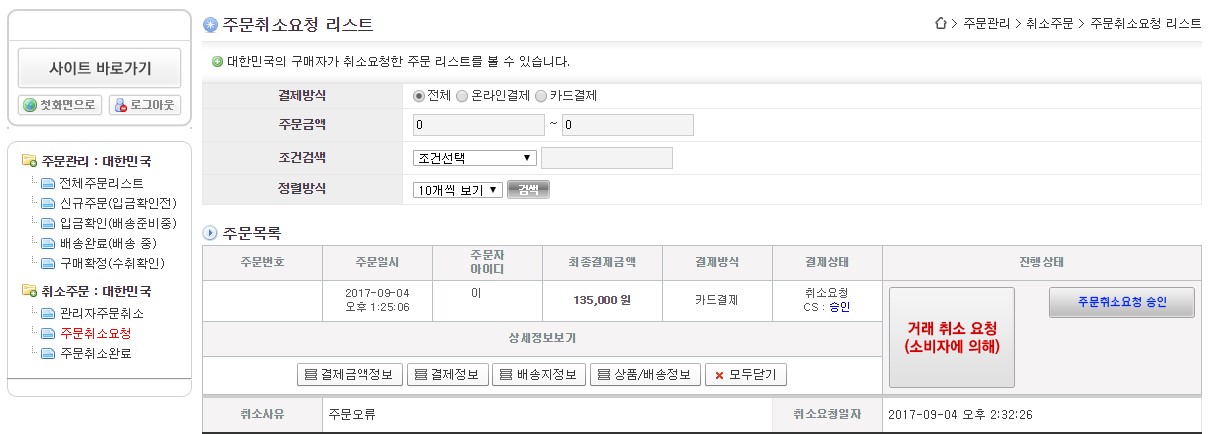
B.
可以通过输入上方的搜索条件,搜索特定的订单。输入订单相关搜索信息后,点击排序方法右侧的搜索按键,搜索特定的订单列表。
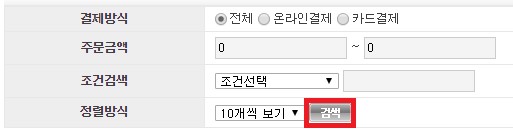
C.
可以从下方的订单列表中查看收到取消请求的订单的详细信息。在订单信息的下方,通过查看具体信息按键,可以确认付款金额信息/付款信息/配送地址信息/商品和配送信息。
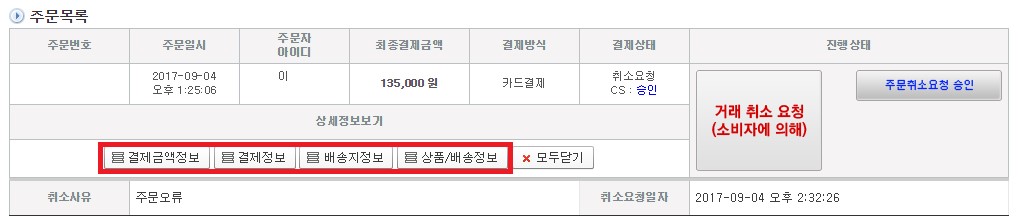
I.
通过查看具体信息下方的按键打开的信息,可通过全部关闭按键来关闭。
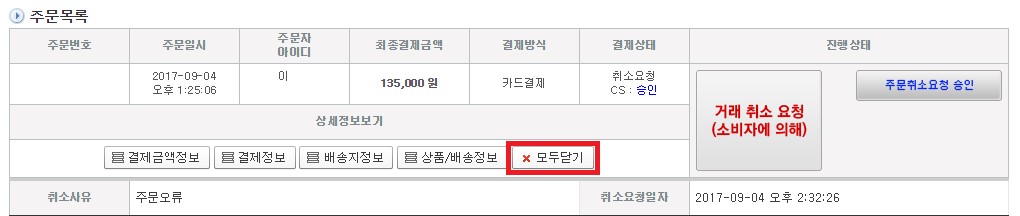
D.
在进行状态下,通过请求取消订单批准按键,可以将相应订单从移动至订单取消结束栏。
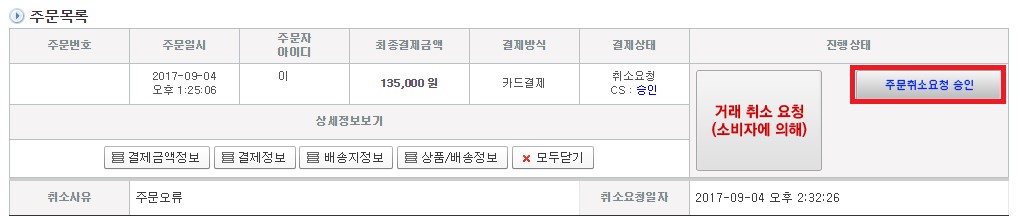
A.
本画面是查看已完成取消订单列表的订单取消结束画面。
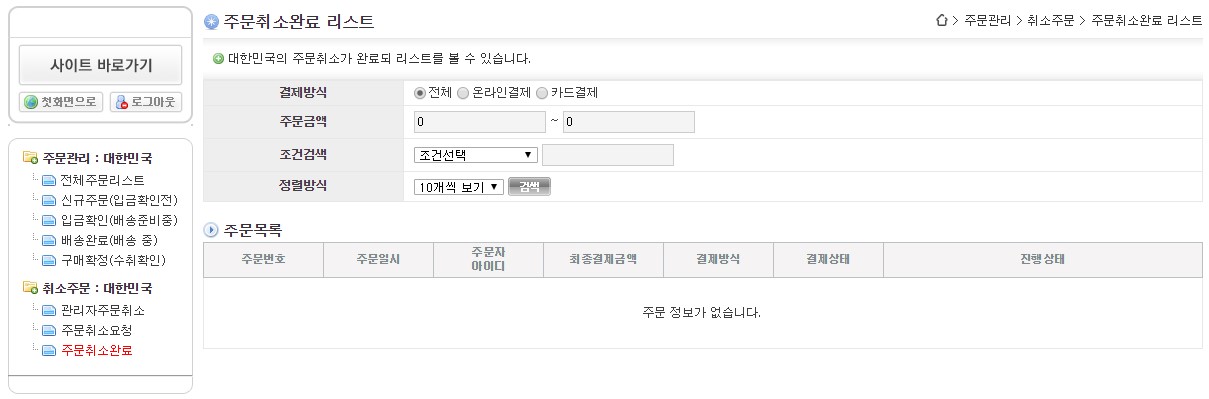
B.
可以通过输入上方的搜索条件,搜索特定的订单。输入订单相关搜索信息后,点击排序方法右侧的搜索按键,搜索特定的订单列表。
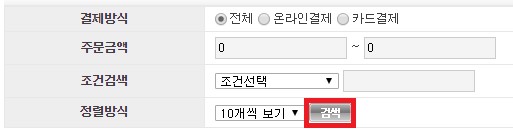
C.
在订单列表的下方,可以确认其他信息,例如订单号和订单日期等。
